온라인 엑셀 비밀번호 복구
iFindPass는 암호화된 MS Office Excel 파일(xls 및 xlsx)의 모든 버전에 대한 암호를 복구할 수 있습니다. 대부분의 암호화된 문서의 경우 몇 분 안에 비밀번호를 복구할 수 있습니다.
Excel 암호를 복구하는 방법?
1단계: PassRec for Excel을 다운로드하여 설치합니다.
PassRec for Excel을 실행하면 아래와 같은 화면이 나타납니다. Excel 파일에서 암호 복구를 계속하려면 암호 복구를 클릭하십시오.
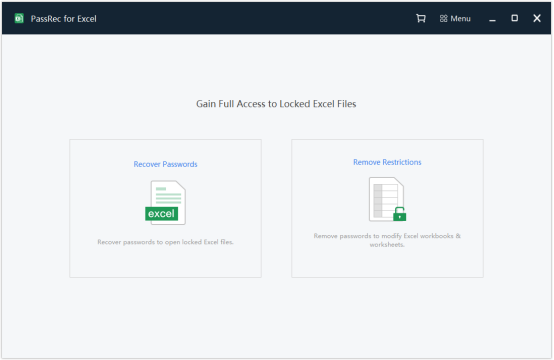
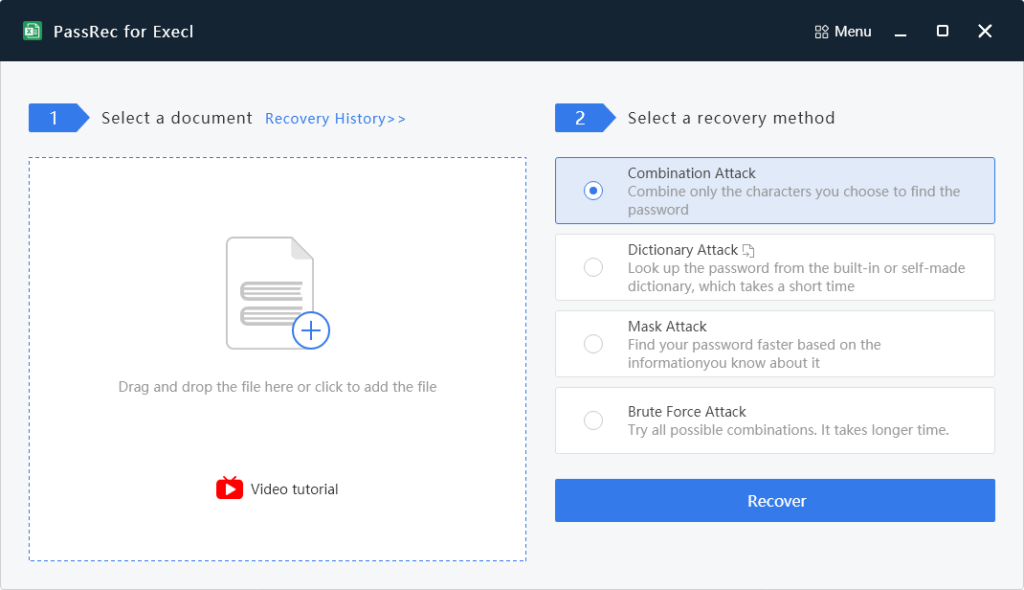
2단계: Excel 파일을 찾아 복구 방법을 선택합니다.
다음 화면에서 왼쪽에 비밀번호를 복구하고 싶은 엑셀 파일을 업로드하고 오른쪽 목록에서 비밀번호 복구 방법을 선택합니다.
3단계: 비밀번호 복구 설정.
다음 화면에서 Excel 암호에 대한 일부 정보를 확인하여 프로그램이 Excel 암호를 더 빨리 복구할 수 있도록 암호 범위를 좁힙니다.
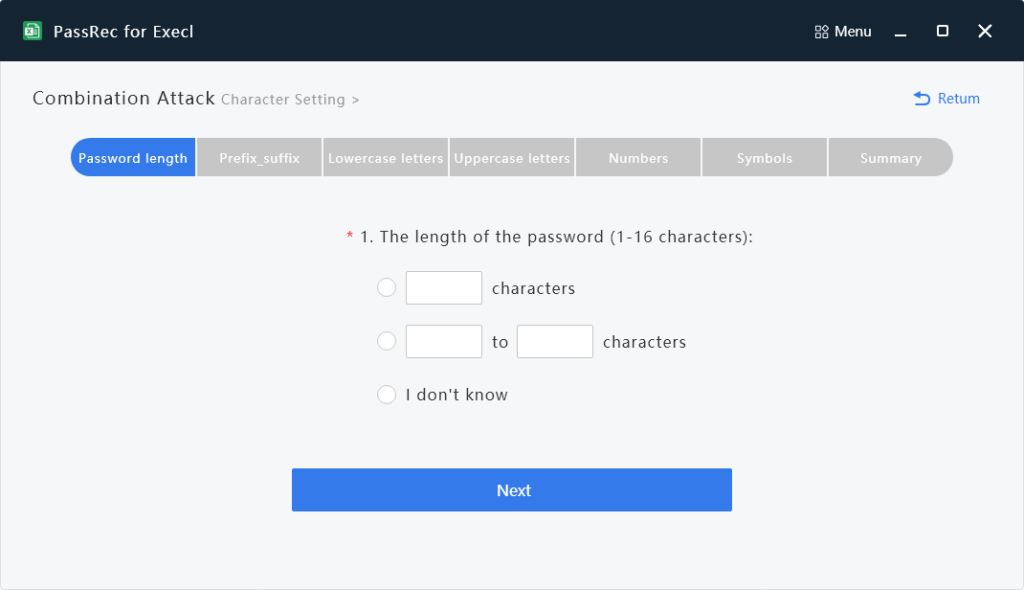
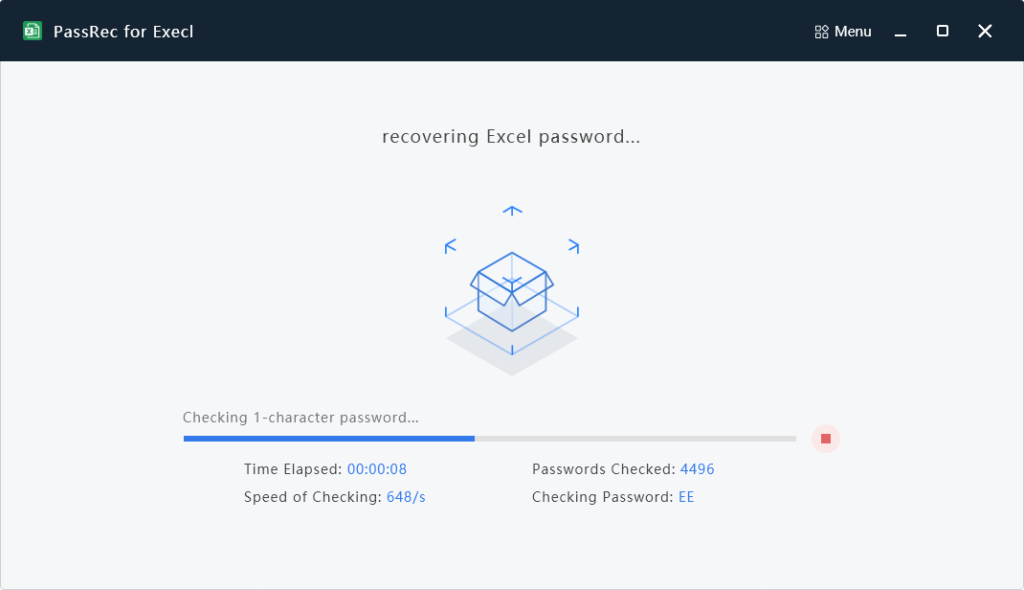
4단계: 프로그램이 복구 프로세스를 완료할 때까지 기다립니다.
프로그램은 데이터베이스에서 암호 검색을 시작하고 복구하려는 암호와 일치시킵니다.
5단계: 성공적인 복구.
복구 프로세스가 완료되면 복구된 Excel 암호가 화면에 표시됩니다.
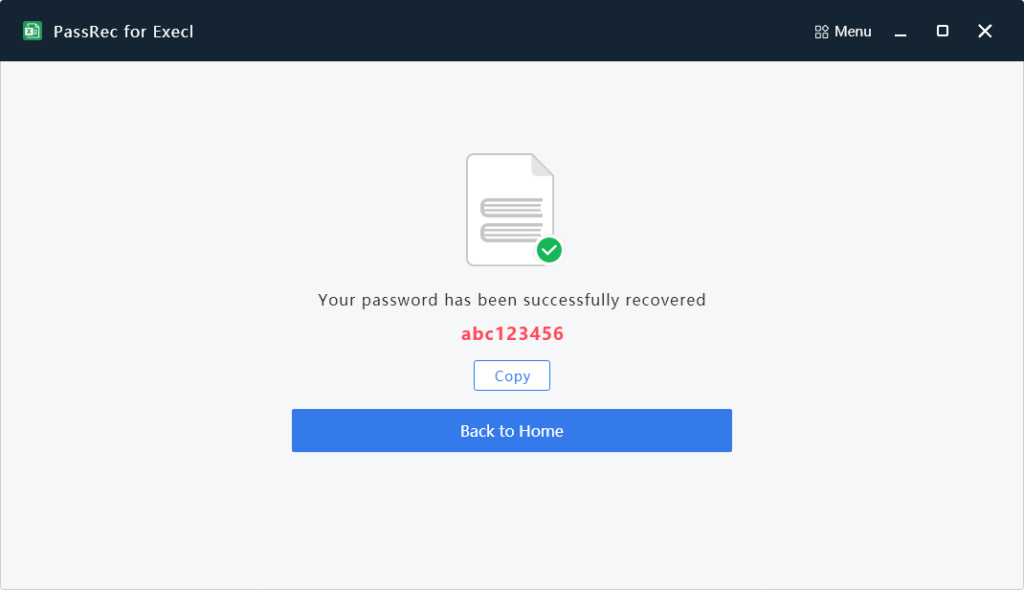
회복 가능성
취약한 비밀번호를 복구하기 위해 가장 많이 사용되는 비밀번호 데이터베이스를 수집했습니다. 사람들은 검색을 쉽게 하기 위해 동일한 패턴의 일반적인 비밀번호를 반복적으로 선택합니다. 불행히도 이러한 암호는 파일을 해킹 공격에 취약하게 만듭니다.
그러나 취약한 비밀번호를 복구하는 성공률은 22%에 불과하지만 시도해 볼 가치가 있습니다. 공격이 실패하면 다른 암호 데이터베이스로 이동할 수 있습니다. 비용이 많이 들지만 회복 가능성이 상당히 높습니다.
Excel 파일 보호 해제 프로세스
엑셀 시트를 변경하고 싶은데 비밀번호를 모르시나요? 글쎄, 우리는 당신을 위해 여기 있습니다. 비밀번호 복구는 여기에서 옵션이 아니므로 몇 초 안에 비밀번호를 제거합니다.
대부분의 경우 클라이언트도 같은 것을 원합니다. 따라서 소유자 보호를 해제하려면 MS Excel 페이지로 이동하여 파일을 업로드할 수 있습니다. 그러면 즉시 잠금 해제된 Excel 파일을 다운로드할 수 있는 옵션이 제공됩니다. 이 프로세스는 빠를 뿐만 아니라 비용도 무료입니다.
Excel 시트의 암호를 잊어버린 경우 검색하는 방법은 무엇입니까?
사람들이 보호를 위해 복잡한 비밀번호를 선택한 경우 비밀번호를 검색하는 데 어려움을 겪을 수 있습니다. 암호를 입력하면 여러 키가 계산되고 전체 문서가 알고리즘으로 암호화됩니다. 따라서 원래 비밀번호를 모르면 다소 복잡한 과정이 됩니다.
좋은 소식은 Excel 파일의 암호를 복구할 수 있는 수십억 개의 변형 데이터베이스가 있다는 것입니다. 따라서 MS Excel 복구 페이지로 이동하여 지침에 따라 버튼을 눌러야 합니다. 운이 좋다면 3분 안에 잃어버린 비밀번호를 찾으실 수 있습니다. 그렇지 않으면 원래 암호를 복원하는 데 시간이 걸립니다.
성공적인 시도 후 지불
선결제 없이 요청을 수락하며 작업이 완료된 후에만 청구서를 받게 됩니다. 물론 지불 기준은 복구하려는 비밀번호 유형에 따라 다릅니다. 지불하기 전에 증거로 열린 문서의 일부를 이메일로 보낼 수도 있습니다. 당신이 우리의 서비스에 만족할 수 있도록.
이 사람들은 우리를 신뢰합니다

성공률을 보고 무료 체험판을 사용했는데 운 좋게도 성공했습니다. 비용 없이 쉽게 비밀번호를 알아냈습니다.
– 아우구스투스

그들의 작업은 완전히 만족스럽습니다. 운 좋게도 5~6분 만에 비밀번호를 되찾았습니다. 그들의 사이트는 응답이 매우 빠릅니다.
– 이사벨라

나는 그러한 기술적인 것들을 정말로 의심하기 때문에 일을 끝내고 그 정책에 대해 비용을 지불하는 것에 매우 만족했습니다. 다양한 온라인 사이트에 비해 기능이 안정적이어서 제 경험상 추천해 드리겠습니다.
– 클로드

유료 버전의 효율성 때문에 Excel 파일을 복구할 수 있는 이 사이트를 추천합니다. 데이터베이스 기술은 다양한 변종으로 매우 강력하여 암호를 매우 빠르게 복구하는 데 도움이 됩니다.
– 이삭
Excel을 위한 6가지 최고의 암호 제거 및 복구 도구
Excel 암호를 잊어버리면 워크시트에 액세스할 수 없게 되어 읽거나 수정할 수 없게 됩니다. 이 상황은 급하게 Excel 파일이 필요하고 큰 자물쇠 아이콘이 당신을 기다리고 있을 때 매우 성가시다. 더욱이 인터넷에서 엑셀 파일을 다운받거나 다른 출처에서 가져오면 잠겨 있는 것이 큰 문제다.
두 경우 모두 좋은 Excel 암호 제거 또는 복구 도구가 필요합니다. 이 도구를 사용하면 콘텐츠 제한을 뛰어넘고 해당 Excel 파일을 읽거나 편집할 수 있습니다. 따라서 이 퀘스트를 쉽게 수행할 수 있는 최고의 Excel 암호 제거 및 복구 도구를 나열했습니다. 잠긴 Excel 시트로 어려움을 겪고 있다면 계속 읽으십시오.
- 엑셀용 통행인
Passper는 이 작업을 보다 쉽게 수행할 수 있도록 설계된 고급 Excel 암호 복구 및 제한 제거 도구입니다. 이 소프트웨어는 읽기 전용 Excel 시트의 제한 사항을 제거하고 잊어버린 암호를 복구합니다. Passper는 고급 알고리즘에서 작동하므로 Excel 암호 복구 작업에 대해 신뢰할 수 있습니다. 이 빠르고 안정적인 도구는 개인 및 전문 Excel 관련 작업에 가장 적합합니다.
Passper는 4가지 공격 모드를 사용하여 다양한 복잡성 수준의 Excel 암호를 능가합니다. Passper의 조합 모드로 시작하여 암호를 복구할 수 있으며 작동하지 않으면 보다 강력한 모드로 이동할 수 있습니다. 이 Excel 암호 엑셀 복구 도구는 인상적인 성공률을 가지고 있으므로 많은 고민 없이 신뢰할 수 있습니다.
- SmartKey Excel 암호 복구
암호를 해독하지 않고 Excel 시트의 잠금을 해제하려면 SmartKey가 좋은 솔루션입니다. Excel 잠금 해제 기능은 보안 및 내용을 위험에 빠뜨리지 않고 Excel 시트를 읽고 싶을 때 유용합니다. 일부 Excel 암호 제거 도구는 데이터를 위험에 빠뜨릴 수 있으므로 이 잠금 해제 도구는 사용자에게 민감한 파일에 대한 좋은 대안입니다. 이 소프트웨어를 빠르게 설치, 이해 및 실행하여 Excel 시트의 잠금을 해제하고 학습할 수 있습니다.
SmartKey 도구의 사용자 친화적인 인터페이스와 빠른 로딩 속도는 바쁜 사람들에게 안정적인 선택이 될 것입니다. 잠긴 파일을 여는 동안 복잡한 알고리즘으로 번거롭게 하고 싶지 않다면 SmartKey가 최고의 친구입니다. 모든 도구에서 찾을 수 없는 이 도구의 빠르고 안정적인 작업에 감탄합니다. SmartKey는 또한 대부분의 Excel 버전과 호환되므로 사용에 어려움이 없습니다.
- 엑셀용 패스팹
Excel 시트에서 어려운 암호를 제거하는 것은 어렵지만 Passfab이 있는 경우에는 그렇지 않습니다. 이 강력한 Excel 암호 제거 도구는 빠르고 중단 없는 작업으로 인해 널리 인정받고 있습니다. Passfab으로 작업하는 동안 느린 로딩 페이지나 복잡한 알고리즘을 처리할 필요가 없습니다. 그것은 일을 더 쉽게 만들도록 설계되었습니다.
이 소프트웨어에는 암호 제거 단계에서 어려움을 겪지 않고 이 작업을 신속하게 완료할 수 있도록 세 가지 공격 모드가 있습니다. 암호 제거를 실행하는 동안 무차별 대입, 사전 및 마스크 공격 모드에서 선택할 수 있습니다. 대상 암호가 어렵거나 길면 무차별 공격 모드가 필요합니다. 그렇지 않으면 처음 두 개도 잘 작동합니다. 이 비밀번호 제거 도구는 로딩 속도가 느리지만 사용자 친화적인 인터페이스로 작업이 더 쉬워집니다.
- iSunshare 엑셀 비밀번호 리무버
Excel 시트의 열기 암호를 뛰어넘는 것이 어려울 때 iSunshare는 모든 영광을 가지고 현장에 들어갑니다. 이 도구를 사용하여 Excel 시트 열기 암호를 빠르게 제거하고 연구할 수 있습니다. 그러나 이 소프트웨어로 잠긴 Excel 파일을 수정하거나 편집할 수 없습니다. Excel 시트의 열기 암호가 아무리 길거나 어렵더라도 iSunshare는 잠금을 해제할 수 있습니다.
iSunshare는 공유 컴퓨터와 동료들이 종종 서로의 콘텐츠에 접근해야 하는 전문적인 분위기를 위해 설계되었습니다. 그러나 누군가가 특정 Excel 파일을 잠근 경우 이 도구를 사용하여 열 수 있습니다. 이 도구의 작동 속도와 로딩 속도가 마음에 들 것입니다. 고정된 암호를 만지작거리면서 확실히 기대할 수 있는 것입니다.
- Excel 암호 복구 마스터
신뢰할 수 있는 비밀번호 복구 도구에 대해 이야기하면 Excel 비밀번호 복구 마스터는 항상 맨 앞줄에 있습니다. 이 소프트웨어는 복잡성과 유형에 관계없이 Excel 파일에 중단 없이 액세스할 수 있도록 설계되었습니다. Excel 암호 복구 마스터는 모든 주요 파일 관련 암호를 지원하여 사용할 수 없는 콘텐츠로 어려움을 겪지 않도록 합니다.
이 도구의 고급 암호 제거 모드는 최대 90% 성공률을 제공하므로 최고의 선택입니다. 이 소프트웨어를 사용하여 클릭 한 번으로 암호를 제거하는 경험을 즐기고 모든 Excel 버전에서 번거롭지 않은 액세스를 유지할 수 있습니다. 이 도구는 모든 언어와 암호 유형을 지원하므로 실제로 신뢰할 수 있는 경쟁자입니다. 이 소프트웨어가 어떻게 작동하는지 이해하려면 시간이 필요하지만 노력할 가치가 있습니다.
- 악센트 엑셀 암호 복구
Accent Office 암호 제거 도구는 Excel 액세스 관련 작업에 유용합니다. Office 암호를 분실하거나 잊어버린 경우가 많다면 이 일체형 도구가 당신의 친구가 될 것입니다. 이 도구를 사용하면 제한된 Excel 시트의 잠금을 해제하고 분실한 암호를 복구하며 다양한 파일 형식에 중단 없이 액세스할 수 있습니다. 어디에서도 볼 수 없는 이 소프트웨어의 사용자 친화적인 작업과 빠른 로딩 속도가 마음에 듭니다.
Accent 암호 제거 도구는 또한 안정적인 성공률을 유지하기 위해 세 가지 공격 모드를 제공합니다. 이러한 모드를 하나씩 시도하여 암호 제거 작업을 성공적으로 수행하고 몇 초 안에 잠긴 파일을 열 수 있습니다. 이 도구의 간단한 인터페이스는 모든 사람에게 이상적입니다. 작업하는 데 많은 연습이 필요하지 않습니다. 다운로드하여 공격 모드를 선택하고 강조했던 Excel 파일을 잠금 해제하십시오. Excel 암호가 아무리 복잡하더라도 이 도구를 사용하면 암호를 열 수 있습니다.
요약
분실하고 알 수 없는 비밀번호는 답답합니다. Excel 시트를 빠르게 보고 싶을 때 그 자물쇠 아이콘이 당신을 미룰 수 있습니다. 그러나 운 좋게도 이러한 상황에서 시도할 수 있는 여러 Excel 암호 제거 및 복구 도구가 있습니다. 우리가 설명한 6가지 도구는 Excel 암호 복구 및 제거에 안정적이고 효과적입니다. 그러나 이러한 도구 중 어느 것도 100% 성공률을 보장하지 않습니다. 어느 것이 당신에게 효과가 있는지 시도해야 할 것입니다.
